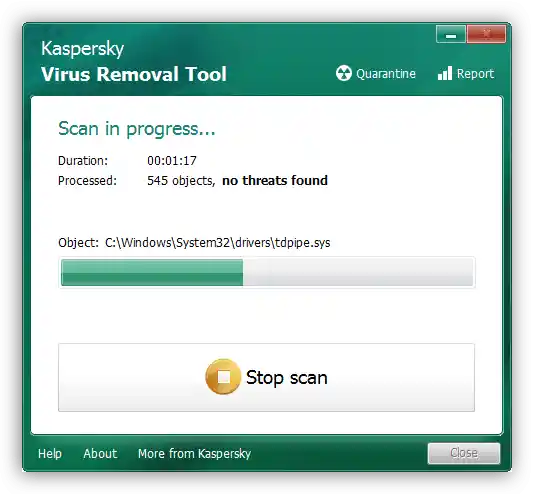Зміст:
Спосіб 1: Встановлення від імені адміністратора
Іноді причина збою з установкою програмного забезпечення Logitech до банального проста ‒ для роботи інсталятора потрібні адміністративні повноваження. Першим ділом переконайтеся, що ваша поточна обліковка має відповідний доступ.
Докладніше: Як отримати права адміністратора в Windows 7 та Windows 10
Далі просто клацніть правою кнопкою миші на виконуваному файлі установника та виберіть варіант "Запуск від імені адміністратора".
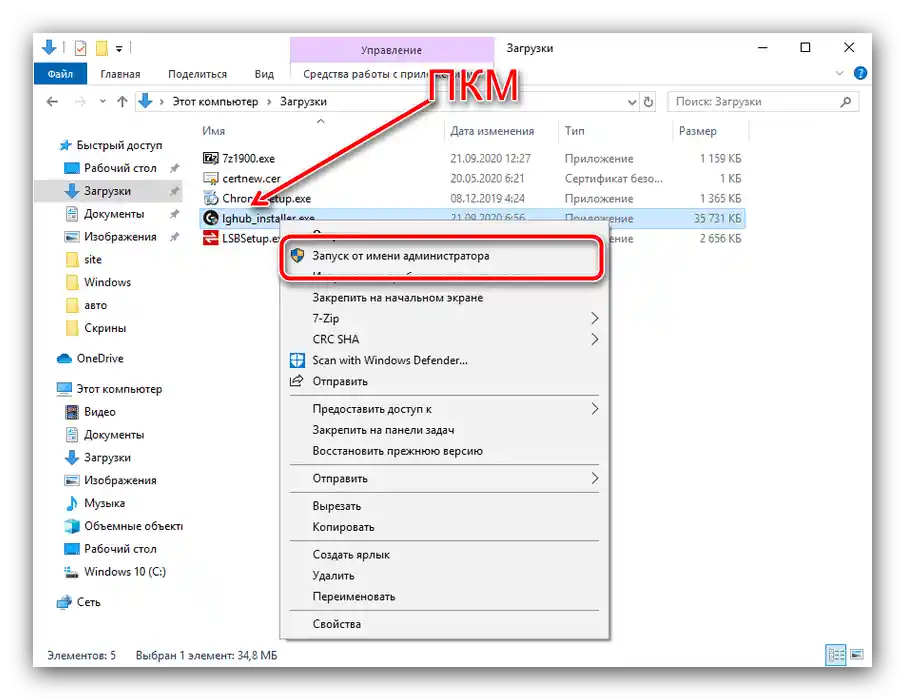
Подальша процедура повинна пройти без проблем.
Спосіб 2: Повна перевстановлення програми
Нерідко з розглянутою проблемою стикаються користувачі, які встановлюють ПЗ від Logitech не вперше. Рішенням у такій ситуації буде повне видалення всіх продуктів компанії, а також деяких службових файлів.
- Запустіть оснастку "Програми та компоненти" будь-яким підходящим методом ‒ наприклад, через вікно "Виконати". Натисніть комбінацію клавіш Win+R, потім введіть у рядку запит
appwiz.mscта клацніть "ОК". - Пролистайте перелік встановленого програмного забезпечення та знайдіть там усі елементи, пов'язані з Logitech G-Hub. Деінсталюйте кожен за допомогою виділення та натискання на кнопку "Видалити".
- Після виконання процедури закрийте "Програми та компоненти", потім увімкніть відображення прихованих елементів.
Докладніше: Як зробити приховані файли видимими в Windows 7 та Windows 10
- Знову викликайте інструмент "Виконати", але цього разу введіть у нього команду
%appdata%та натисніть кнопку "ОК". - Скористайтеся пошуком у папці ‒ клікніть на відповідний рядок у верхньому правому куті, наберіть у ньому запит
lghubта натисніть Enter. Має з'явитися перелік директорій і документів – виділіть усі (мишею або комбінацією Ctrl+A), використайте комбінацію Shift+Delete та підтвердіть операцію. - Тепер повторіть пошук, але вже з запитом
logitechта видаліть усі знайдені дані. - За допомогою того ж вікна "Виконати" перейдіть у директорію "ProgramData" (запит
%programdata%) та повторіть дії з кроків 6-7.
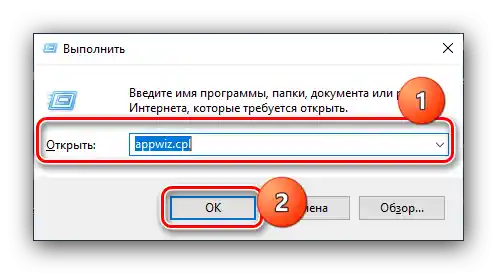
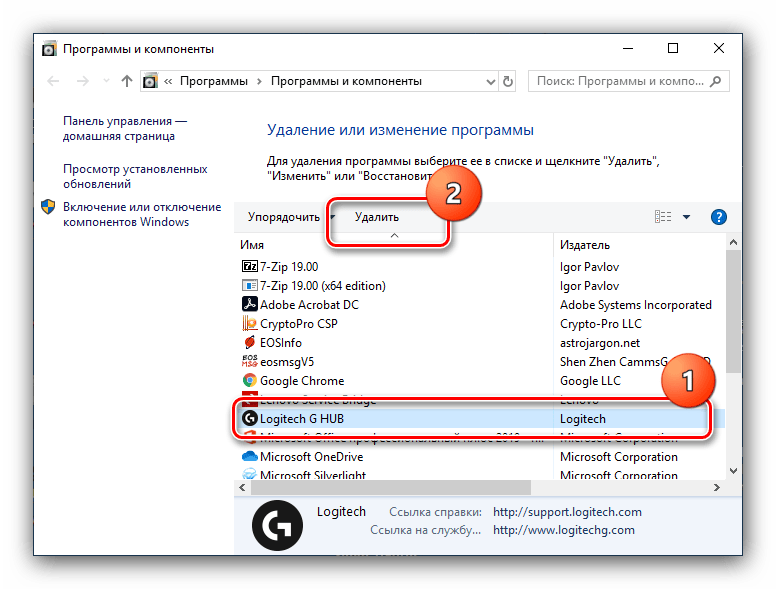
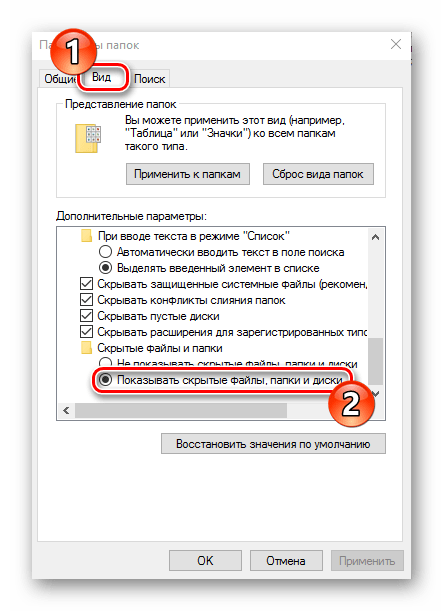
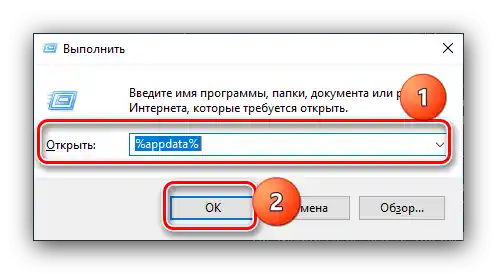
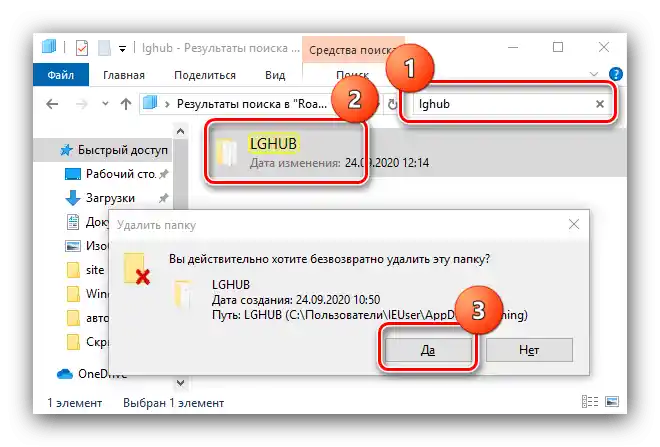
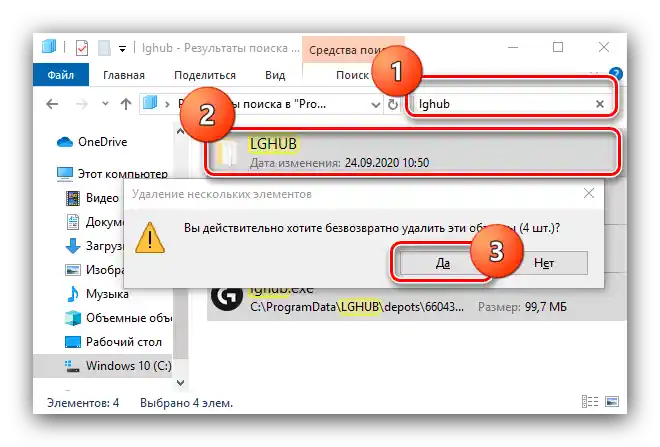
Перезавантажте комп'ютер, потім скачайте інсталятор G-Hub заново та спробуйте встановити програму ‒ тепер процес має пройти нормально.
Спосіб 3: Встановлення попередньої версії
Для користувачів, у яких розглянута проблема полягає у зависанні на стадії ініціалізації, стане в нагоді метод з установкою більш старого релізу ПЗ та оновленням до актуальної вже з нього.
- Відкрийте браузер, який ви віддаєте перевагу, та перейдіть за запропонованим нижче посиланням – воно веде на FTP-сервер Logitech, звідки інсталятор завантажує дані для встановлення програми
- Після завантаження вмісту кореневого каталогу сервера відкрийте "Пошук по сторінці" (в більшості сучасних браузерів за це відповідає комбінація Ctrl+F) та вкажіть запит
lghub_installer. З'явиться список версій програми, клікніть на lghub_installer_2018.9.2778.exe. - Дочекайтеся, поки інсталяційний файл завантажиться, потім перейдіть у папку завантажень – наприклад, вибравши додаткову опцію панелі завантажень, якщо користуєтеся Google Chrome.
- Почніть установку програми від адміністратора (див. Спосіб 1), тепер вона має пройти без проблем.
- Якщо у вас відносно старий аксесуар від Logitech (випуску 2018 року або раніше), можете користуватися цією версією фірмового програмного забезпечення, але для новітньої периферії потрібно оновитися до актуальної.Для цього запустіть G Hub і натисніть кнопку виклику налаштувань.
- У верхньому правому куті вікна буде активне посилання "Перевірити, чи є оновлення", натисніть на нього.
- Розпочнеться пошук і завантаження актуальної версії ПЗ.
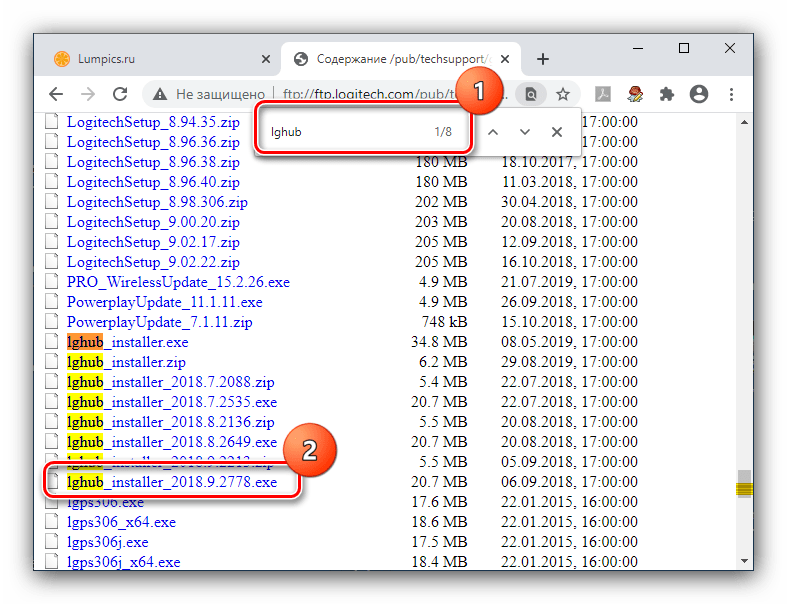
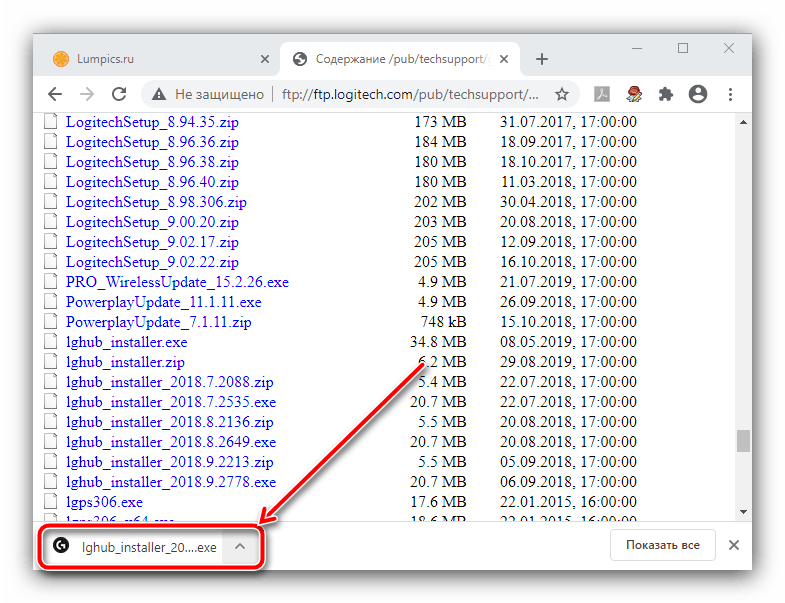
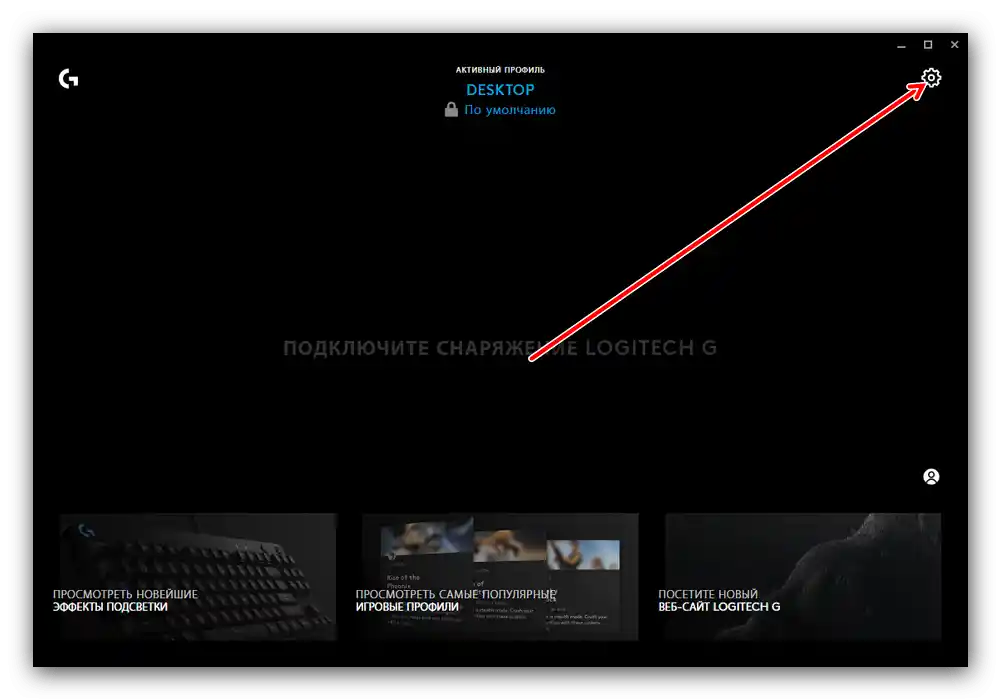
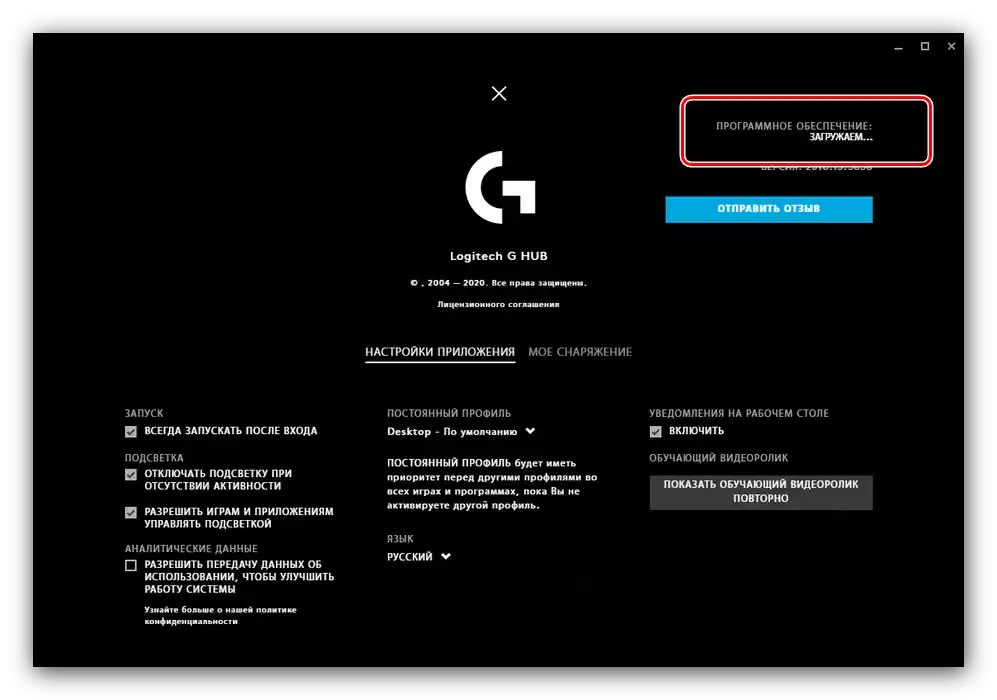
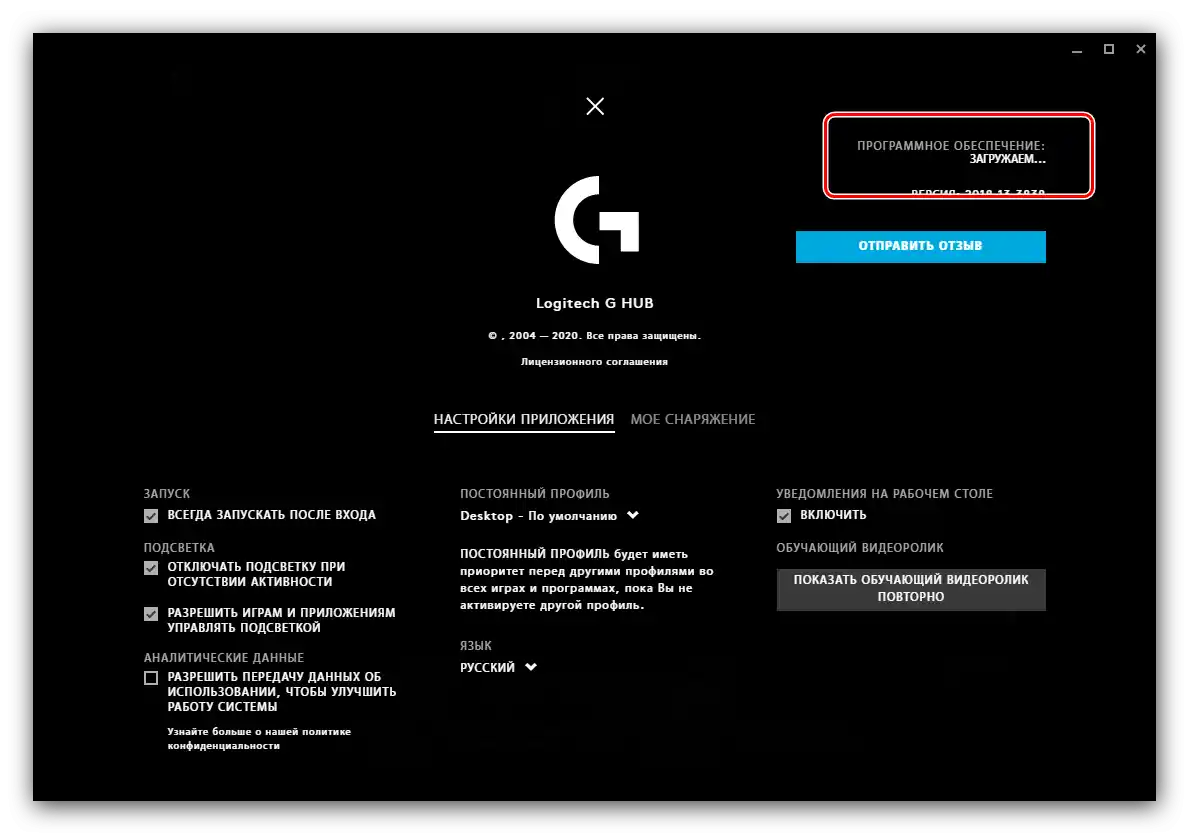
Цей варіант досить простий у виконанні.
Спосіб 4: Боротьба з комп'ютерними вірусами
Також не виключено, що інсталяції розглянутого ПЗ може заважати вірусне зараження ‒ існує певна категорія шкідливого програмного забезпечення, яка не дозволяє встановлювати або видаляти програми. Зазвичай про таке свідчать і деякі додаткові симптоми у вигляді збоїв доступу до файлів, самовільного запуску браузера, появи незнайомих ярликів на "Робочому столі" тощо. При зіткненні з подібними проблемами скористайтеся нашими рекомендаціями щодо боротьби з вірусами, які ви знайдете в статті за посиланням далі.
Докладніше: Боротьба з комп